
本稿は、サンプル画像を使って<良好な階調の画像>と<良好でない階調の画像>の色調を比較し解説しています。
今回は、画像の「階調」を確認して比較と解説をする第2回目です。
サンプル画像5点を使い、それぞれの<良好な階調の画像>と<良好でない階調の画像>の色調を比較し解説しています。
モノクロ画像は階調だけで映像を再現しているので、階調の違いをより分かりやすくするためにモノクロでの比較も行っています。
階調の違いによって色調がどれくらい変わるのかを画像の比較で確認できます。
また、画像の比較の解説から色調補正の本質を理解できます。
色調にわずかでもこだわりがある方や色調の補正を行っている方は必見の内容だと思います。
画像の色調【<良好な階調の画像>と<良好でない階調の画像>の比較-Vol.2】
<良好な階調の画像>と<良好でない階調の画像>の色調を比較し解説します。
また、モノクロ画像は階調のみで映像を再現していますので、より階調の違いを確認しやすくするためモノクロ画像での比較もしています。
この比較によって、画像の色調は階調で再現されていることを確認でき、その理由も理解できると思います。
<良好な階調の画像>の色調は、色の補正、部分的な補正は行っていません。
全体的な階調の補正のみです。
サンプル画像5点を使って比較と解説をしていきます。
階調とは?/画像の色調【再現力を決める「階調」とは?わかりやすく解説】
サンプル画像_1〜 5 / カラー画像の比較
<良好でない階調の画像>の次に<良好な階調の画像>を見ていきます。
<良好でない階調の画像>は、実はデジカメが保存しているJPG画像です。
その中には良い色調の画像もありますが、実際にはカメラが記録しているデータはこのJPG画像より豊富な階調が記録されています。
(※RAWデータを記録できるカメラ、スマホに限ります。RAWデータを記録できる設定になっているかを確認してくだい。)
<良好な階調の画像>の色調は、RAWデータから色調補正の基本に則った方法で階調の補正のみを行っています。
色の補正は行っていません。
サンプル画像_1 / カラー画像の比較
良好でない階調の画像


良好な階調の画像


モノクロにして階調を比較
上のカラー画像の階調を、そのままモノクロに変換しています。




サンプル画像_1/比較の解説
顕著に違いが分かるのは、空と黒っぽく暗い暗部の階調です。
<良好な階調の画像>は、空の明部からそれより少し濃い雲の様子が見えています。
また、廊下屋根の下の黒っぽく暗い箇所の木造の構造や木目が見えています。
廊下奥の暗部、石垣、石畳も同様です。
屋根瓦や廊下、奥の庭園、木々草花の色調の変化、再現力が大きく違います。
色の鮮やかさは階調の補正によるもので、色の補正は行っていません。
サンプル画像_2 / カラー画像の比較
良好でない階調の画像


良好な階調の画像


モノクロにして階調を比較
上のカラー画像の階調を、そのままモノクロに変換しています。




サンプル画像_2/比較の解説
<良好でない階調の画像>は、サンプル画像_1と同様で空の明部からそれより少し濃い雲の様子の再現が弱いです。
また、建物の暗部がつぶれて見えていません。
<良好な階調の画像>は、建物の屋根や木造部、木々のテクスチャーなどの明暗が再現されています。
全体的に<良好でない階調の画像>はフラットで、<良好な階調の画像>とはメリハリ感が違います。
サンプル画像_3 / カラー画像の比較
良好でない階調の画像


良好な階調の画像


モノクロにして階調を比較
上のカラー画像の階調を、そのままモノクロに変換しています。




サンプル画像_3/比較の解説
猫の毛並み、コンクリート、レンガ、右下の鉄の手すりなどのテクスチャーに違いが見られます。
全体的には光感も差が見られます。
<良好な階調の画像>は、仕上がりイメージを作った結果ではなく、基礎・基本の方法で補正した結果の色調です。
他の画像も同様です。
サンプル画像_4 / カラー画像の比較
良好でない階調の画像


良好な階調の画像


モノクロにして階調を比較
上のカラー画像の階調を、そのままモノクロに変換しています。




サンプル画像_4/比較の解説
一見すると大差なく見えますが、よく見ると水面、左の壁、高架橋の面の明暗の変化に違いが出ています。
水面のキラキラした光感、左の壁、高架橋の立体感が違います。
サンプル画像_5 / カラー画像の比較
良好でない階調の画像


良好な階調の画像


モノクロにして階調を比較
上のカラー画像の階調を、そのままモノクロに変換しています。




サンプル画像_5/比較の解説
<良好でない階調の画像>は、全体に霧モヤがかかっているかのようです。
一見すると、暗部が黒く見えますが適正な暗部の濃さ、真っ黒くなっていないため画像全体にしまりがありません。
また、明部から暗部の間の間、中間部の濃さが不足しているため映像全体の立体感がありません。
<良好な階調の画像>は、暗部がしっかり真っ黒くしまっています。
しかし、つぶれていません。
また、右上の山々の遠景もわかります。
中間部の濃さ、ボリュームがあります。
道路や建物、木々などの再現に違いが見られます。
全体的には立体感に差が出ています。
まとめ
第1回目に続く、第2回目でした。
いかがでしたでしょうか。
今回も、どの画像を使えば良いだろうかと選んでみました。
お伝えしたいことは第1回目と同様、繰り返しとなりますが・・・・・
色調とは、階調によって再現されています。
つまり、色調補正の本質とは階調を補正するということになります。
これが原理であり、階調を補正する方法が色調補正の基礎・基本になるわけです。
色々な補正ツールがありますが、ほとんどの補正ツールはこれを原理にして作られています。
ですので、色調補正の基礎・基本を学ぶことが色調補正の理解と上達の近道になります。
RAW現像も階調をふまえて補正することが大切です。
しかし、基礎・基本を知らない人は、これまで使っていたアプリやツールが使えなくなるとそれまでのウンチクはとたんに通用しなくなります。
つまり、応用には限界がありますし、映える画像は作れても本当に高いレベル、高クオリティーでの差別化はできません。
なぜなら、簡単アプリ、ツールでの補正にはスキルは不要ですし、誰にでもできてしまうからです。
ですので、本当の意味での色調補正の上達を望まれる方は色調補正の基礎・基本を習得してしまう方がアプリやツールに依存する必要がないので、永久に通用するスキルが身に付くことになります。
そして、その応用から表現の幅を広げていくのが良いと思います。
せっかくカメラ、スマホが豊富な階調(色調情報)を記録しているのですから、そのデータ(RAW)の情報を最大に活かした色調補正を行って、唯一無二の再現力、色調を実現しましょう。
階調とは?/画像の色調【再現力を決める「階調」とは?わかりやすく解説】
画像の色調【<良好な階調の画像>と<良好でない階調の画像>の比較-Vol.1】
高い再現力、美しい階調を撮影できる!おすすめのデジタルカメラとは?デジカメ【おすすめのメーカーと機種名|「描写性能」と「サイズ・重量」】
※ 本稿の画像は、Adobe「Photoshop」を使って、色調補正、編集のすべてを行っています。
まずは、無料で始めてみよう!Adobe「 Photoshop 」(CameraRaw) & 「Lightroom」が使えるプランを見てみる








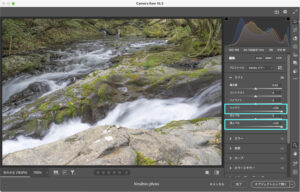
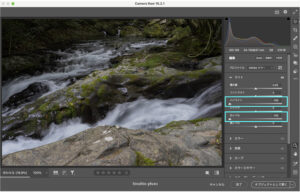
コメント